Gardez votre iPad en marche efficacement
Comme tout ordinateur, le iPad nécessite un peu d'entretien pour assurer son bon fonctionnement et son efficacité. Cela comprend l'effacement de la mémoire de l'iPad, le nettoyage de l'écran, l'optimisation de la durée de vie de la batterie, ainsi que sa protection et son absence de bogues. Contrairement à un ordinateur, l'iPad simplifie la plupart de ces tâches.
Nettoyez l'écran de votre iPad
La meilleure façon de savoir si un iPad est beaucoup utilisé est de regarder les empreintes digitales recouvrant l'écran. Sous une lumière normale à l'intérieur, ces empreintes digitales trouvent des moyens de se cacher, mais la lumière du soleil crée un éblouissement. Les iPads rarement utilisés ramassent la poussière et doivent être nettoyés régulièrement.

Évitez les nettoyants pour vitres et autres solutions de nettoyage, en particulier celles contenant de l'ammoniac. Utilisez plutôt un chiffon non pelucheux et résistant aux rayures comme ceux utilisés pour nettoyer les lunettes. Humidifiez légèrement le chiffon avec de l'eau et nettoyez l'écran de l'iPad en passant le chiffon à coups réguliers sur l'écran.
Le dessus, les côtés et l'arrière de l'iPad peuvent ne pas être recouverts d'empreintes digitales, mais ces zones bénéficieront toujours d'un bon nettoyage.
Vous pouvez utiliser un chiffon légèrement humide sur le dos et les côtés, mais évitez les solutions de nettoyage.
Redémarrez l'iPad pour effacer la mémoire
La meilleure façon de nettoyer l'intérieur de l'iPad est de le redémarrer. Éteignez l'iPad, puis rallumez-le pour effacer la mémoire et donner un nouveau départ à l'iPad.
Redémarrez l'iPad à tout moment courir lentement ou lorsque des problèmes étranges surviennent, comme une application qui refuse de se mettre à jour vers la dernière version de l'App Store. Le redémarrage résout plusieurs problèmes et peut aider accélérez votre iPad.

Pour redémarrer un iPad, maintenez le Bouton veille/réveil jusqu'à ce que le Glisser pour éteindre invite apparaît. Pour allumer l'iPad, maintenez le bouton Marche/Veille enfoncé, puis relâchez le bouton lorsque le logo Apple apparaît.
Garder iOS à jour
L'iPad affiche une alerte lorsqu'une nouvelle version du système d'exploitation sort. Cette alerte prend la forme d'une notification rouge sur l'icône Paramètres. Lorsque vous voyez cette notification, branchez l'iPad sur une source d'alimentation et parcourez le étapes pour mettre à jour le système d'exploitation.
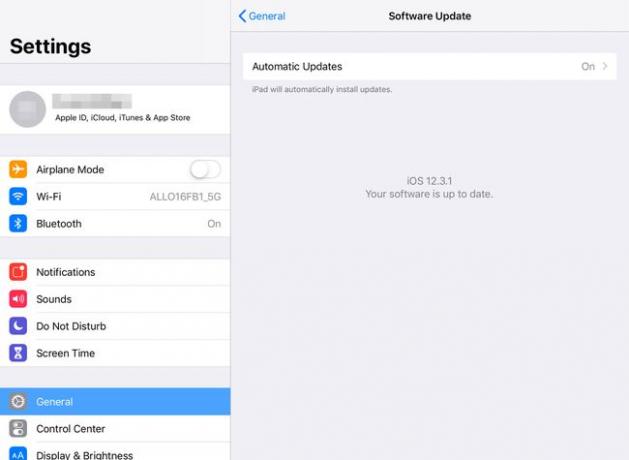
Cette option est dans le Général menu dans les paramètres de l'iPad.
Gardez iOS à jour afin que l'iPad dispose des dernières mises à jour de sécurité. Les mises à jour iOS corrigent également les bogues trouvés dans le système d'exploitation, ce qui peut aider l'iPad à fonctionner plus facilement.
Achetez un étui pour votre iPad
Les accidents se produisent peu importe à quel point vous êtes en sécurité avec votre tablette, et en raison de la conception mince de l'iPad, une simple chute pourrait conduire à un écran fissuré. La meilleure façon de s'en protéger est de acheter un étui.

Les meilleurs étuis sont ajustés et offrent une protection adéquate. De nombreux étuis robustes sont disponibles pour protéger les iPad à utiliser à la maison et lors d'aventures en plein air. Évitez les étuis amples tels que les reliures en cuir. L'iPad doit être bien ajusté dans tous les cas; sinon, il ne bénéficie pas d'une protection complète.
Si vous avez de jeunes enfants à la maison, pensez à un protecteur d'écran. Cela garantit que même les mains les plus sales ne feront pas trop de mal à votre iPad.
Optimiser les paramètres pour plus de puissance de la batterie
Optimisez votre iPad pour tirer le meilleur parti de la batterie. Pour ce faire, vous pouvez désactiver les données lorsque vous ne les utilisez pas et baisser la luminosité de l'écran. Vous pouvez également demander à l'iPad de récupérer votre courrier à des intervalles plus longs afin de réduire la consommation d'énergie tout au long de la journée en effectuant un ping répété sur votre serveur de messagerie et en téléchargeant de nouveaux éléments.
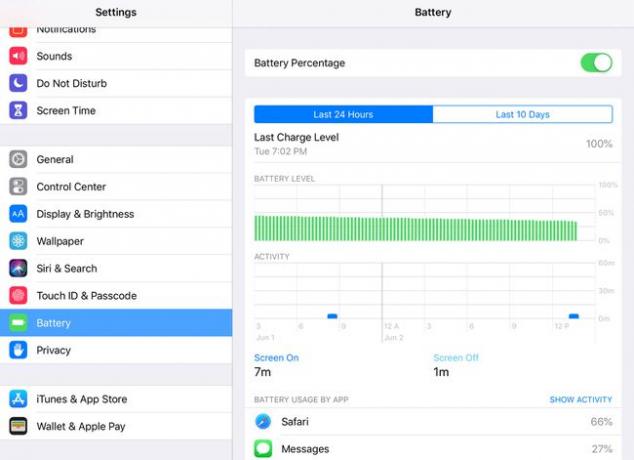
Apple recommande de vider la batterie une fois par mois, puis de la charger à pleine puissance, mais cette recommandation est basée sur s'assurer que l'iPad affiche avec précision la quantité d'énergie restante de la batterie plutôt que de prolonger la durée de vie du batterie. Les batteries de ce type sont meilleures si vous commencez à charger avec au moins 5% de puissance restante, car la vider n'est pas une bonne idée.
Sauvegardez votre iPad
Mettre en place iCloud à effectuer des sauvegardes régulières de votre iPad dans les paramètres de l'iPad. Ces sauvegardes sont effectuées pendant que l'appareil est en charge, elles ne vous gêneront donc pas. Utilisez des sauvegardes pour restaurer votre iPad s'il rencontre des problèmes. Utilisez ces sauvegardes lorsque configurer un nouvel iPad pour vous assurer qu'il a les mêmes applications installées, les mêmes comptes de messagerie configurés, les mêmes contacts et les mêmes paramètres que votre iPad précédent.
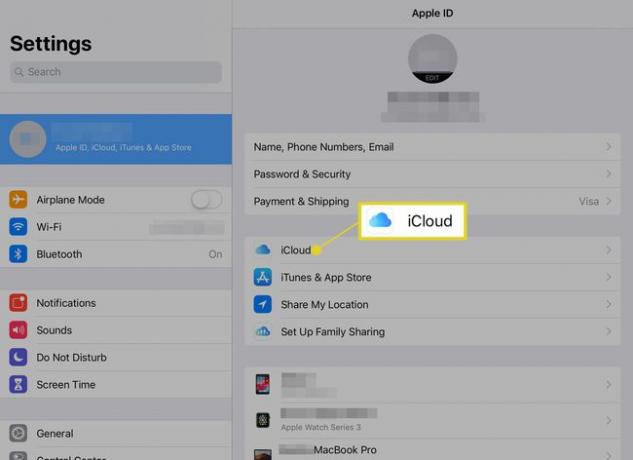
Synchronisez votre iPad avec iTunes pour avoir une sauvegarde valide sur votre PC. Cependant, avec la possibilité d'effectuer automatiquement des sauvegardes à intervalles réguliers et sans avoir besoin de se connecter au même PC pour restaurer les sauvegardes, la méthode iCloud est la plus efficace.
Économisez de l'espace sur votre iPad
Le meilleur conseil pour économiser de l'espace de stockage ou nettoyer l'espace de stockage lorsqu'un iPad est presque vide est de supprimer les anciennes applications que vous n'utilisez plus. L'iPad App Store conserve un historique complet de chaque application que vous avez achetée et téléchargée. Si vous supprimez une application, vous pouvez la télécharger à nouveau gratuitement.

Vous pouvez également télécharger les applications que vous avez achetées sur un ancien iPad, sur votre iPhone ou iPod touch. Cependant, toutes les applications iPhone et iPod touch ne sont pas optimisées pour l'écran de l'iPad.
Une autre façon d'économiser de l'espace est de ne pas charger de musique et de films dessus et configurer le partage à domicile iTunes au lieu. Le partage à domicile partage la musique et les films stockés sur un PC avec un iPad. Cela se fait en diffusant sur votre réseau sans fil domestique. Et parce que la musique n'est pas stockée sur votre iPad, vous économisez de l'espace en utilisant cette astuce. Vous pouvez toujours installer des chansons ou un film sur l'iPad, ce qui peut être génial si vous sortez de la ville.
